他の形式と比較して、OGG 形式はファイルサイズが小さいため、帯域幅とストレージの要件を簡単に削減できます。一部のオーディオプレーヤーで再生するには、MP4 を OGG 形式に変換する必要があります。ここで、無料で MP4 動画から音声を抽出、OGG に変換する方法をご説明いたします。

MP4 OGG 変換
AnyMP4 フリービデオ変換は Windowsと Mac 両方のブラウザで利用できる完全無料なサービスです。800 以上の汎用の動画・音声フォーマットをサポートし、ビデオフォーマット、または OGG 、MP3、AAC、AC3、WMA、WAV などの音声形式を互いに変換できます。更に、変換する前に動画・音声の出力設定を自定義することも可能です。これから、AnyMP4 フリービデオ変換の利用方法についてご説明いたします。
サービスを有効にする
「ファイルを追加する」ボタンをクリックします。そして、フリーサービスを有効にして、起動します。
ファイルを追加
もう一度「ファイルを追加する」ボタンをクリックし、変換したいMP4動画ファイルをブラウザにロードします。
動画・音声を変換
出力形式を OGG に設定して、「OK」ボタンをクリックします。それから、「変換」ボタンをクリックすれば、動画変換が開始します。変換されたファイルがパソコンに自動的にダウンロードできます。
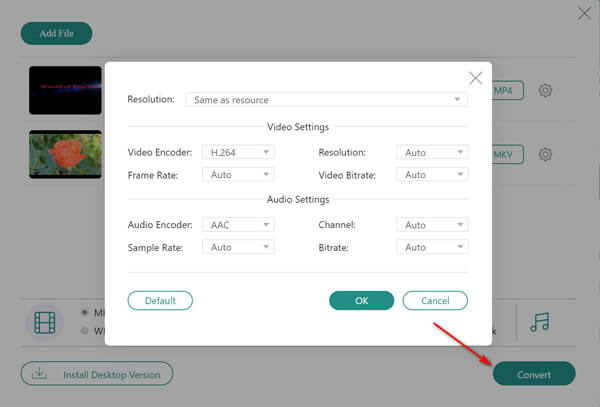
動画・音声を変換
AnyMP4 フリービデオ変換はファイルのハッチ変換をサポートしているため、複数のビデオファイルを同時に変換して時間を大幅に節約できます。
Aconvert は多種のフォーマットをサポートするオンライン変換ツールです。ターゲットフォーマットも MP3、OGG、WAV、WMA、FLAC、M4A と様々な選択肢があります。変換時にはオーディオビットレートとサンプルレートを設定できるので、好みの音質に調整することが可能です。
以下は Aconvert で MP4 を OGG に変換する手順です。
・「ファイルの選択」ボタンをクリックして、MP4 ファイルを選択します。
・ターゲットフォーマットを OGG に設定します。
・「今すぐ変換」ボタンをクリックして、変換し始めます。変換した OGG ファイルは「変換結果」セクションに表示されます。
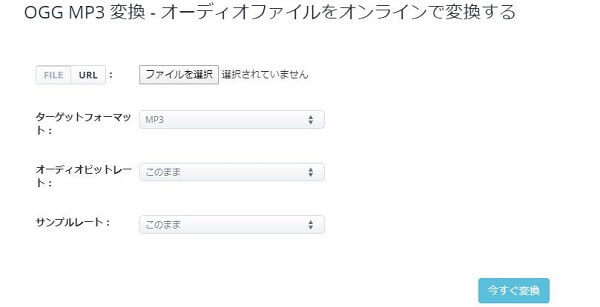
オンラインサイトでの形式変換はとても簡単で便利ですが、広告が多くて、いろいろな制限があります。安全かつ確実に MP4 動画から音声を抽出、OGG に変換したいなら、強力な動画変換ソフトであるAnyMP4 動画変換 究極を利用する方がいいです。
AnyMP4 動画変換 究極はすべての動画と音声ファイルを変換できます。ニーズに応じてほぼすべてのビデオとオーディオの形式で出力できます。更に、無料ダウンロードも可能です。では、このソフトを利用して高音質で MP4 を OGG に変換する手順をご紹介いたします。
AnyMP4 動画変換 究極をダウンロード
下のダウンロードボタンをクリックして、AnyMP4 動画変換 究極をインストールします。
ファイルを追加
AnyMP4 動画変換 究極を開き、画面の中央にある「+」をクリックして、或いは左上側に「ファイルを追加」ボタンをクリックして、ローカルのMP4動画ファイルを選択して、ソフトにロードします。または直接ソフトに動画ファイルをドラッグして、ソフトにロードします。

ファイルを追加
「OGG」形式を選択
右側にある「出力形式」のプルダウンメニューから、「オーディオ」から「OGG」形式を選択します。

「OGG」形式を選択
「すべて変換」をクリック
出力ファイルの保存先を選択します。それから「すべて変換」ボタンをクリックします。

「すべて変換」をクリック
AnyMP4 動画変換 究極は Windows/Mac パソコンに対応し、同類のツールよりもっと速いスピードで動画、音声を変換できます。
本文は無料で MP4 動画ファイルを OGG に変換する方法を説明しました。動画変換についてもっと知りたいなら、素人でも手軽にAVIにMOV形式を変換する方法、VLCでMP4などの動画をMP3に変換する方法を手軽にご参照ください。
質問 1: MP4 をOGGに変換するフリーソフトをお薦めできますか。
答え 1: 「えこでこツール」、「Free Audio Extractor」は AVI、WMV、MPG、FLV などの動画ファイルの音声を MP3、OGG などに変換して出力できます。
質問 2: OGGファイルを再生するにはどうすればいいですか。
答え 2: 専門のソフトを利用して、OGG ファイルを再生できます。具体的な方法はパソコンでOGGファイルを再生する方法をご参照ください。
質問 3: 動画変換以外、動画編集の方法も教えてください。
答え 3: AnyMP4 動画変換 究極は動画編集機能も内蔵されていて、動画を無損失で編集することが可能です。動画を回転、トリミング、結合、明るさ・コントラスト・彩度を調整、オーディオ・字幕を追加できます。
推薦文章

本記事は、無料にオンラインでMP4をMP3に変換する方法をご紹介したいと思います。必要なら、ご参考ください。

故に、ここでは、簡単にAVIにMOV形式を変換する方法をご紹介します。

本文では、VLCで動画をMP3に変換する方法をご紹介しましょう。

このページには、FLVからMP3を抽出することを例にして、音楽の抽出方法をみんなにご紹介いたします。